AskoziaPBX
Безопасность
Редактор маршрутов (CFE)
Панель телефонии (CTI)
Интеграция с 1С
Прочее
AskoziaPBX
Безопасность
Редактор маршрутов (CFE)
Панель телефонии (CTI)
Интеграция с 1С
Прочее
Программа предложит запустить помощник настройки шлюза.
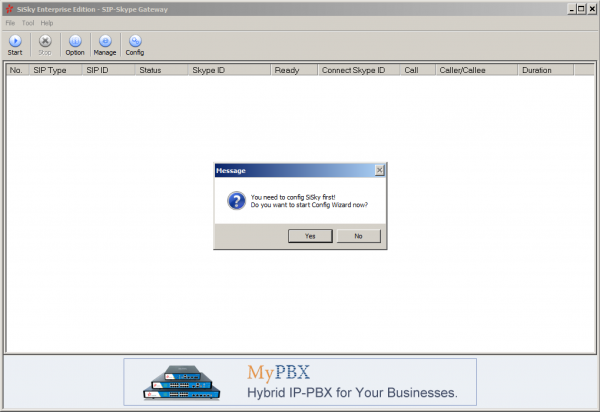 Соглашаемся.
Соглашаемся.
В интернет обозревателе откройте страницу http://<IP_Adres_Sisky_server>:8080
В текущем примере, адрес http://172.16.32.145:8080.
Будет открыт интерфейс администрирования шлюза:
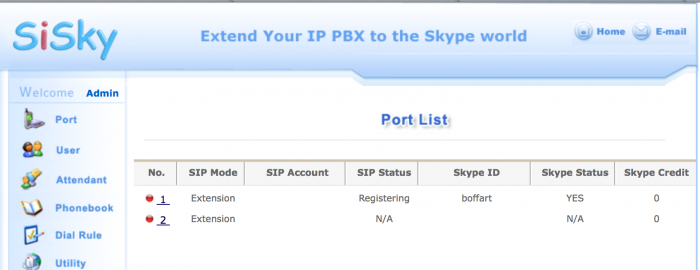
Перейдите в раздел «Port» в панели навигации. Выберите линию для настройки. В текущем примере No1.
Укажите:
После этого выполните действие «Save» - сохраните изменения.
Создаем новую учетную запись «Провайдер» на Askozia:
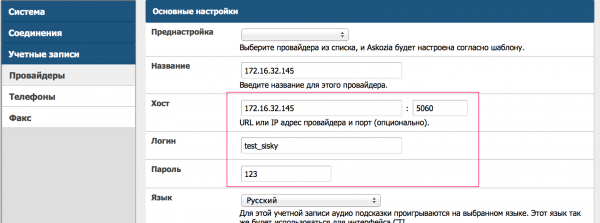
Настраиваем входящую маршрутизацию:
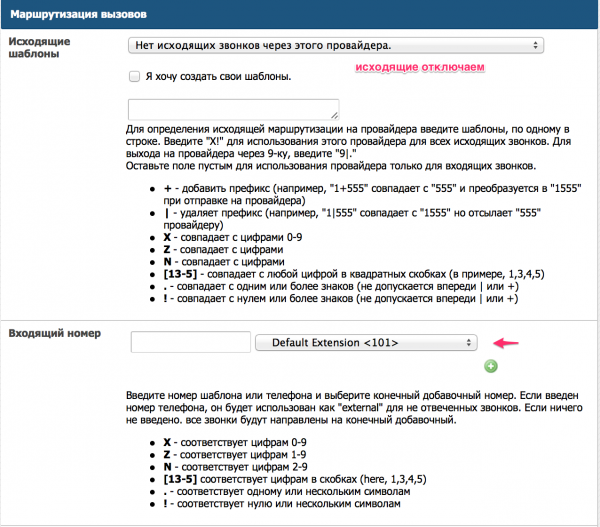
Сохраняем настройки.
В web интерфейсе изменится статус линии No1.
